یکی از اپلیکیشن های مهم و اختصاصی در گوشی های آیفون که برای انتقال پیام به صورت کاملا ایمن بین کاربران اپل توسعه یافته، سرویس iMessage می باشد. قابلیت های فوق العاده در پیام رسانی با سرعت و امنیت بالا، استیکرهای با کیفیت و جذاب و قابلیت های گرافیکی فوق العاده آن از مهمترین ویژگی هایی است که طرفداران گوشی های آیفون را به استفاده از این اپلیکیشن ترغیب می کند و بسیاری از کاربران استفاده از iMessage را به سایر اپلیکیشن های پیام رسان ترجیح می دهند. این مجموعه نرم افزاری قدرتمند در سیستم عامل iOS می تواند به عنوان یک سرویس کامل پیام رسان عمل کند.
اپ iMessage مانند اکثر پیام رسان های اینترنتی عمل می کند و برای ارسال پیام نیاز به اتصال گوشی به اینترنت دارد، اما در صورتی که شما به اینترنت دسترسی نداشته باشید، یک قابلیت کاربردی که در سیستم عامل iOS 17 آیفون فراهم آمده، ارسال متن در قالب پیامک است، که در صورت قطع اینترنت اپiMessage را به یک سرویس پیام رسان تلفن همراه تبدیل می کند. برای فعال سازی این قابلیت از طریق Setting App و در بخش Message گزینه Send As Message را فعال کنید.
همچنین می توان برخی از افکت های تصویری موجود در iMessage را نیز به صورت پیامک ارسال نمود که فضای پیام ارسالی شما را بسیار جذاب می سازد. برای انجام این کار بایستی مراحل زیر را طی کنید:
بعد تایپ کردن پیام دکمه Send را نگه دارید تا صفحه Send With Effect ظاهر شود، در این صفحه از بین دو گزینه Screen و Bubble مناسب ترین برای ارسال افکت ها گزینه Screen است. در انتهای نیز با حرکت نمایشگر به سمت چپ و راست یا به اصطلاح Swipe کردن بین افکت های مختلف یکی از آنها را انتخاب کرده و دکمه Send را بزنید.
از این رو در صورت انجام تنظیمات دقیق اپ iMessage به عنوان یک سرویس کامل پیام رسان مورد استفاده قرار گیرد.
برای اطلاعات بیشتر به صفحه پشتیبانی اپل مراجعه کنید:
Messages on iPhone
iMessage به عنوان یک سرویس کامل پیام رسان
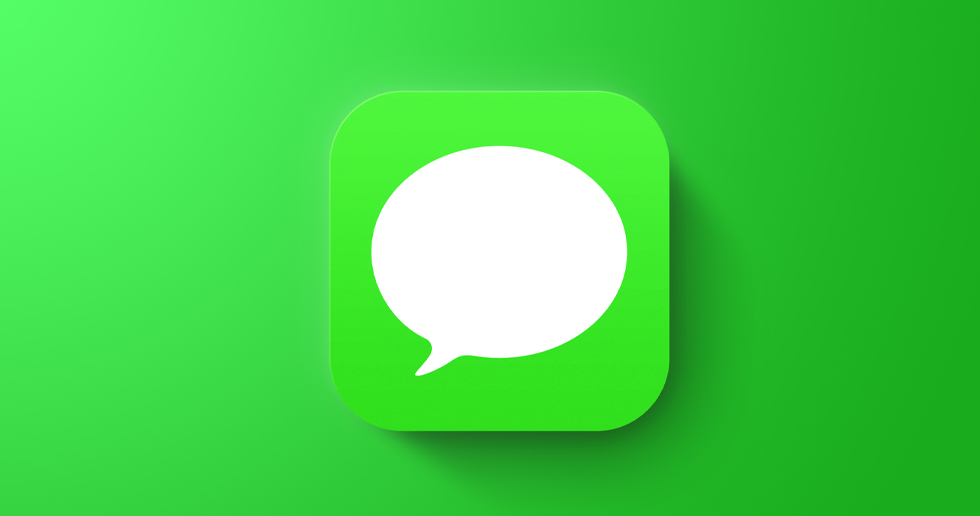
جدیدترین مطالب
-

آموزش محصولات اپل
مقایسه و بررسی اپل واچ
یکشنبه، 23 اردیبهشت 1403
-

اخبار دنیای اپل
معرفی مجیک کیبورد آیپد پرو اپل ۲۰۲۴
یکشنبه، 23 اردیبهشت 1403
-
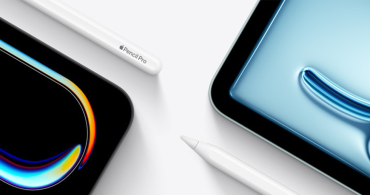
اخبار و تازهها
معرفی و بررسی اپل پنسل پرو
یکشنبه، 23 اردیبهشت 1403
-

ویدیو و تریلر ها
معرفی آیپد ایر اپل در سال ۲۰۲۴
یکشنبه، 23 اردیبهشت 1403
-
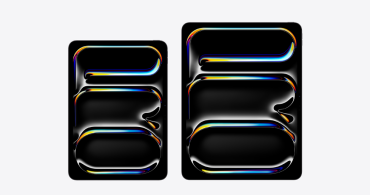
ویدیو و تریلر ها
رونمایی از آیپد پرو جدید اپل در سال ۲۰۲۴
یکشنبه، 23 اردیبهشت 1403
خطا در اتصال به سرور، شما در حالت آفلاین هستید!
نسخه جدید اپلیکیشن منتشر شده است!
بروزرسانیبا نصب وب اپلیکیشن فروشگاه، میتوانید از امکانات ویژه اپلیکیشن نظیر مشاهده حالت آفلاین و ... استفاده نمایید.
-
جهت نصب اپلیکیشن پس از کلیک بر روی کلید زیر، در پنجره باز شده در سمت راست نوار آدرس مرورگر خود بر روی گزینه Install کلیک نمایید.
با نصب وب اپلیکیشن فروشگاه، میتوانید از امکانات ویژه اپلیکیشن نظیر مشاهده حالت آفلاین و ... استفاده نمایید.
-
در نوار پایین مرورگر دکمه Share را لمس نمایید.
-
سپس در منو باز شده، در قسمت پایین، گزینه Add To Home Screen را انتخاب نمایید.
-
و در صفحه باز شده در قسمت بالا سمت راست، با لمس گزینه Add اپلیکیشن را نصب نمایید.
